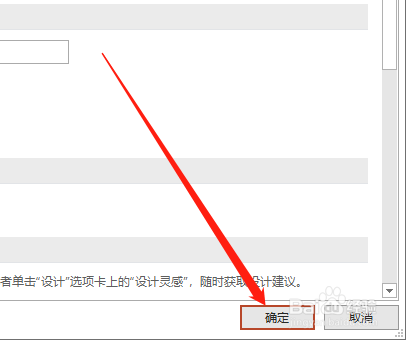PPT 选择文本时如何启用实时预览
1、首先,打开文件内容。如图:
2、点击“文件”选项卡。如图:
3、在下侧点击“选项”。如图:
4、在PPT选项中,点击“常规”选项。如图:
5、在用户界面选项中,勾选“启用实时预览”选项即可。如图:
6、然后,点击确定按钮即可。如图:
7、此时,在没有选功能时,鼠标悬停即可看到效果。如图:
声明:本网站引用、摘录或转载内容仅供网站访问者交流或参考,不代表本站立场,如存在版权或非法内容,请联系站长删除,联系邮箱:site.kefu@qq.com。
阅读量:26
阅读量:86
阅读量:81
阅读量:81
阅读量:79